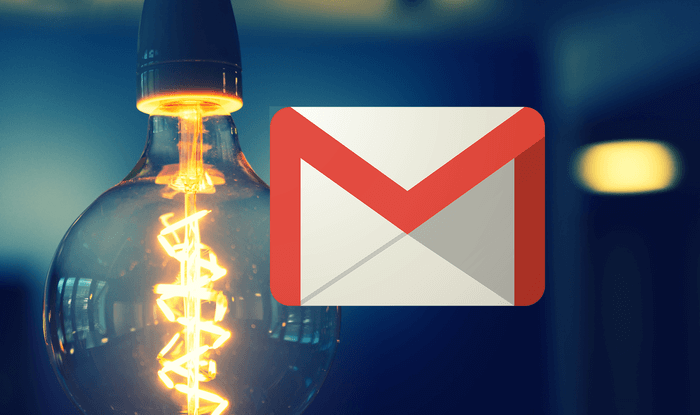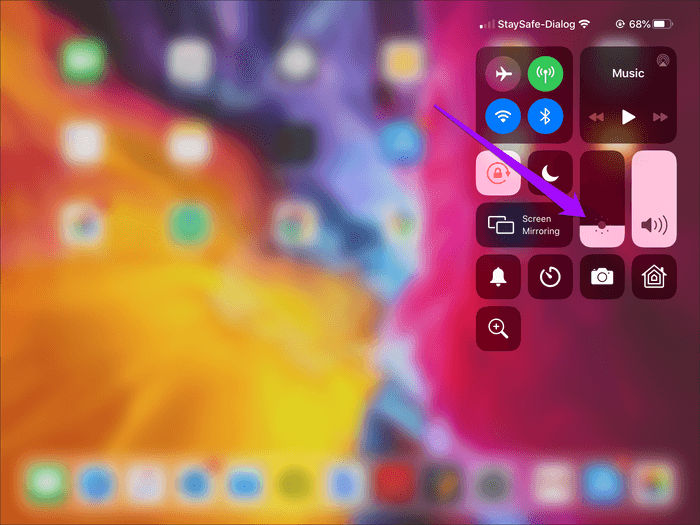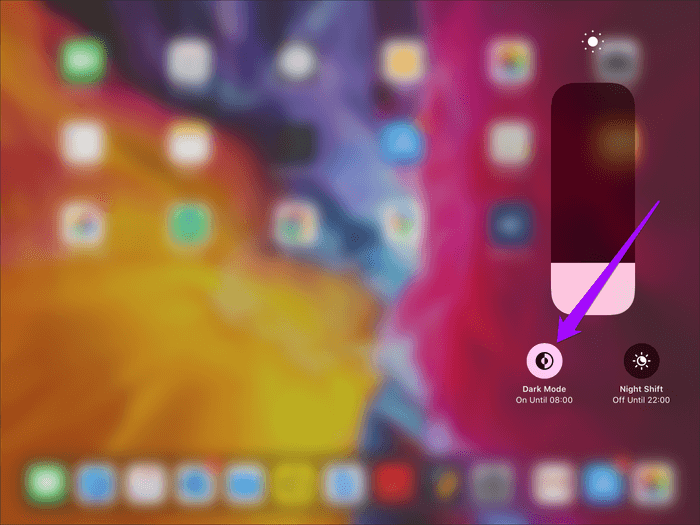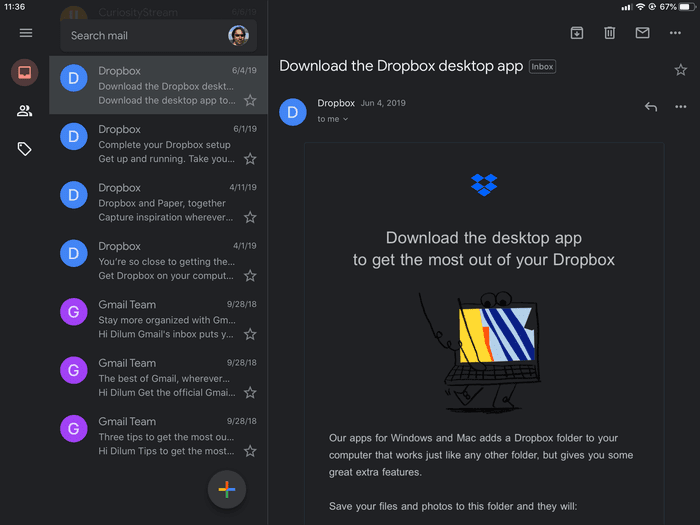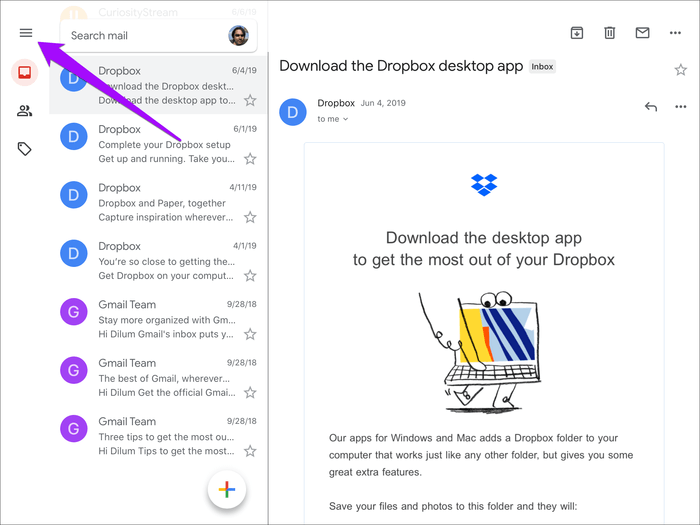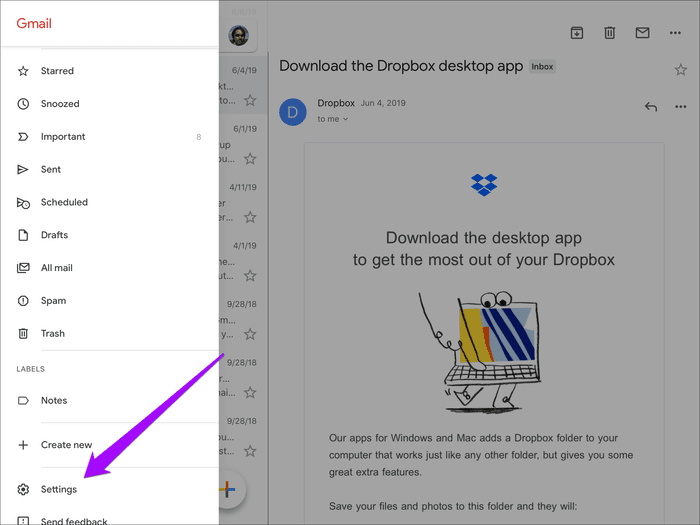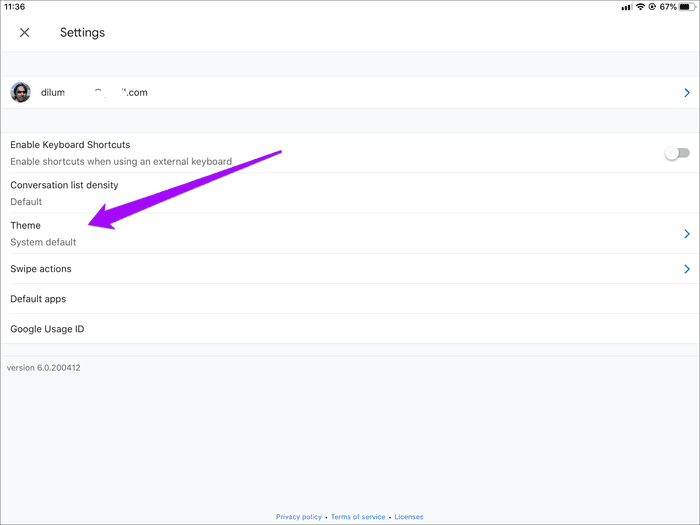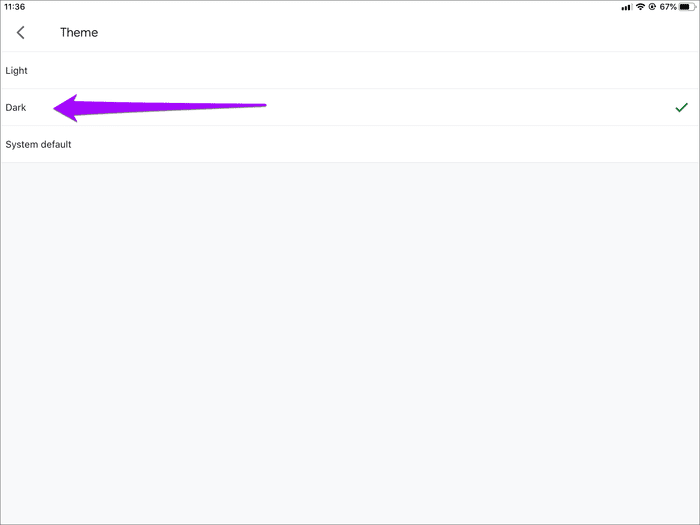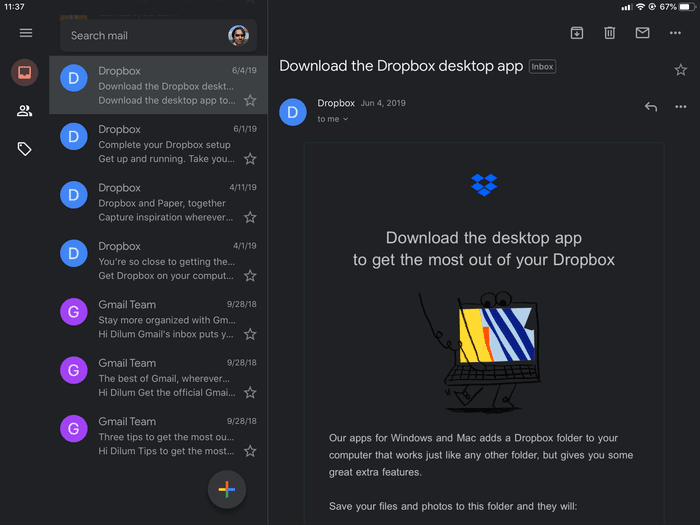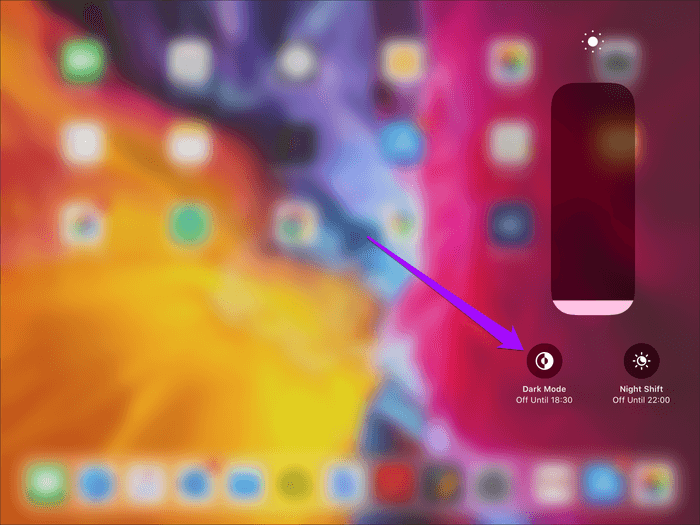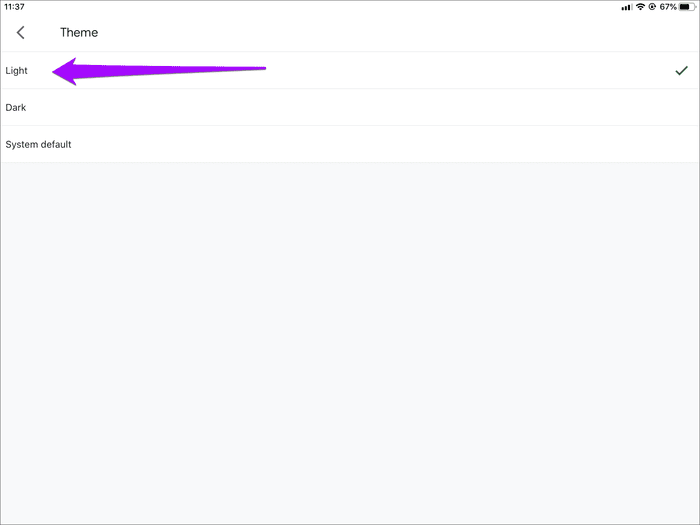Comment activer ou désactiver le mode sombre de Gmail sur iPhone et iPad
Avec la sortie d'iOS 13 et d'iPadOS, l'application Apple Mail d'origine a finalement commencé à prendre en charge le mode sombre tant attendu. Ensuite, j'ai suivi des programmes de messagerie tiers, tels que Outlook Pour iOS, faites immédiatement de même. Mais Gmail est resté une exception.
Vous pouvez être déçu, voire abandonné sur Gmail, simplement parce que Google ne semblait pas intéressé par la mise en œuvre du travail. Enfin, plus maintenant. Vous avez maintenant la possibilité d'activer Mode sombre Gmail Sur iPhone et iPad.
Alors, sans plus tarder, voyons comment Gmail utilise iOS et iPadOS en mode sombre. Si le jeu de couleurs foncées n'est pas votre tasse de thé, vous saurez également quoi faire pour le désactiver.
Activer le mode sombre dans GMAIL - Sur IPHONE et IPAD
Le mode sombre de Gmail fonctionne de deux manières. Par défaut, il est lié au jeu de couleurs du système dans iOS 13 et iPadOS (ou version ultérieure). Ainsi, l'activation du mode entièrement sombre pour iPhone ou iPad activera également le mode sombre dans Gmail. Vous pouvez également définir le mode sombre de Gmail uniquement en configurant le client de messagerie via son propre panneau de paramètres.
Remarque : Le mode sombre de Gmail fait partie du déploiement de la mise à jour côté serveur. Si vous ne pouvez pas activer le mode sombre en suivant les instructions ci-dessous, appliquez les mises à jour de l'application Gmail (si disponible), puis essayez de forcer l'arrêt et de rouvrir L'application périodiquement.
Défaut du système
Étant donné que Gmail est déjà lié au jeu de couleurs du système par défaut, tout ce que vous avez à faire est d'activer le mode sombre pour iPhone ou iPad. Cependant, votre appareil doit avoir installé au moins iOS 13 ou iPadOS pour qu'il fonctionne.
Étape 1: Appuyez et maintenez la barre de luminosité à l'intérieur du centre de contrôle.
Remarque: pour ouvrir Control Center, balayez vers le bas depuis le bord droit de l'écran sur iPhone à l'aide de Face ID - le même geste s'applique à tous les modèles d'iPad prenant en charge iPadOS. Sur les iPhones avec Touch ID, balayez plutôt vers le haut depuis le bas de l'écran.
Étape 2: Une fois l'écran agrandi dans la barre de luminosité, cliquez sur l'icône Mode sombre en dessous.
Étape 3: Ouvrez Gmail, et vous verrez L'application affichée en mode sombre.
Il est également possible de configurer le mode sombre pour démarrer un planning sur iPhone et iPad. Par exemple, les applications prises en charge comme Gmail peuvent s'exécuter automatiquement en mode sombre la nuit et normalement pendant la journée. Pour configurer un calendrier, accédez à Paramètres iPhone / iPad> Écran et luminosité> Apparence> Options.
Configuration personnalisée
Dans les cas où vous ne souhaitez pas vous baser sur le jeu de couleurs du système sur votre iPhone ou iPad pour utiliser Gmail en mode sombre, il suffit de basculer l'attribut dans les paramètres du client de messagerie de Par défaut du système sur Dark.
Étape 1: Commencez par cliquer sur l'icône du hamburger dans le coin supérieur droit de l'application Gmail.
Étape 2: Dans le menu Gmail qui apparaît, cliquez sur Paramètres.
Étape 3: Cliquez sur l'option intitulée Attributs.
Étape 4: Modifiez l'attribut de System Default à Dark.
Étape 5: Quittez le panneau des paramètres pour appliquer le thème.
Gmail devrait apparaître instantanément en mode sombre, quel que soit le jeu de couleurs du système pour iPhone ou iPad.
Désactiver le mode sombre dans GMAIL - sur IPHONE et IPAD
Si vous souhaitez désactiver le mode sombre dans Gmail, commencez à désactiver le mode sombre pour votre iPhone ou iPad.
Ouvrez Control Center sur iPhone ou iPad, maintenez la barre de luminosité enfoncée, puis réglez l'icône Mode sombre sur Désactivée. Cela désactivera le mode sombre pour l'ensemble de l'appareil, y compris les applications tierces prises en charge comme Gmail.
Si cela ne désactive pas le mode sombre de Gmail, ou si le mode sombre est désactivé sur votre iPhone ou iPad pour démarrer, vous pouvez avoir un thème sombre activé dans les paramètres Gmail.
Ouvrez le menu Gmail, appuyez sur Paramètres, puis sur Thème. Modifiez le paramètre de Foncé à Clair, puis quittez le panneau Paramètres pour afficher Gmail dans son format habituel.
Sélectionnez Système par défaut comme thème pour permettre à Gmail de se conformer au jeu de couleurs iOS ou iPad OS.
blanc ou noir
Gmail en mode sombre a fière allure sur iPhone et iPad. Tous les éléments sont clairement visibles dans différents degrés de noir. Les e-mails apparaissent également correctement sans reflets de couleurs étranges, et les lignes sombres aident à prévenir la fatigue oculaire tard dans la nuit. Sauf dans les cas où des images avec un fond blanc apparaîtront en conflit avec le thème sombre, la fonctionnalité fonctionne correctement.
S'il y a un inconvénient, le fait que le mode sombre de Gmail ne dispose pas des pixels noirs parfaits qui permettent de conserver la durée de vie de la batterie des iPhones avec écrans OLED. Si telle est votre intention, vous n'avez pas de chance. Mais au moins, vous pouvez enfin envoyer un e-mail la nuit sans éblouir les yeux.